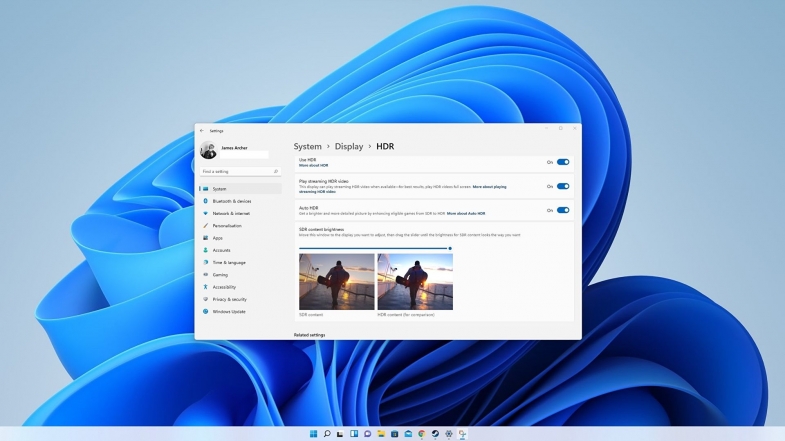
Uygun HDR desteği olmayan oyunlarda bile göz kamaştırıcı görselleri deneyimlemek mi? Artık hayal değil.
PC oyunlarının ultra popülerlik seviyelerine ulaşmasıyla, daha fazla göz kamaştırıcı görüntüler isteği de artıyor. HDR'deki veya "Yüksek Dinamik Aralık"taki gelişmeler, oturma odasında yıllarca süren popülerliğin ardından Windows 11 ve PC oyunlarında da yerini alıyor. Daha parlak görüntüler ve daha canlı renkler ile oyunlar her zamankinden daha iyi görünüyor! Windows 11'in yeni Otomatik HDR özelliği, Otomatik HDR'nin Microsoft'un Xbox Series X'inde çalışmasına benzer şekilde, bazı eski standart dinamik aralık (SDR) oyunlarına bile HDR benzeri efektler ekleyebilir.
HDR özellikli bir monitörünüz varsa, Windows 11'in Otomatik HDR'sini etkinleştirmek yalnızca birkaç basit adımdan oluşur. (Ancak bir HDR monitörünüz yoksa, aşağıdaki seçeneklerden bazıları sizin için geçerli olmayabilir.)
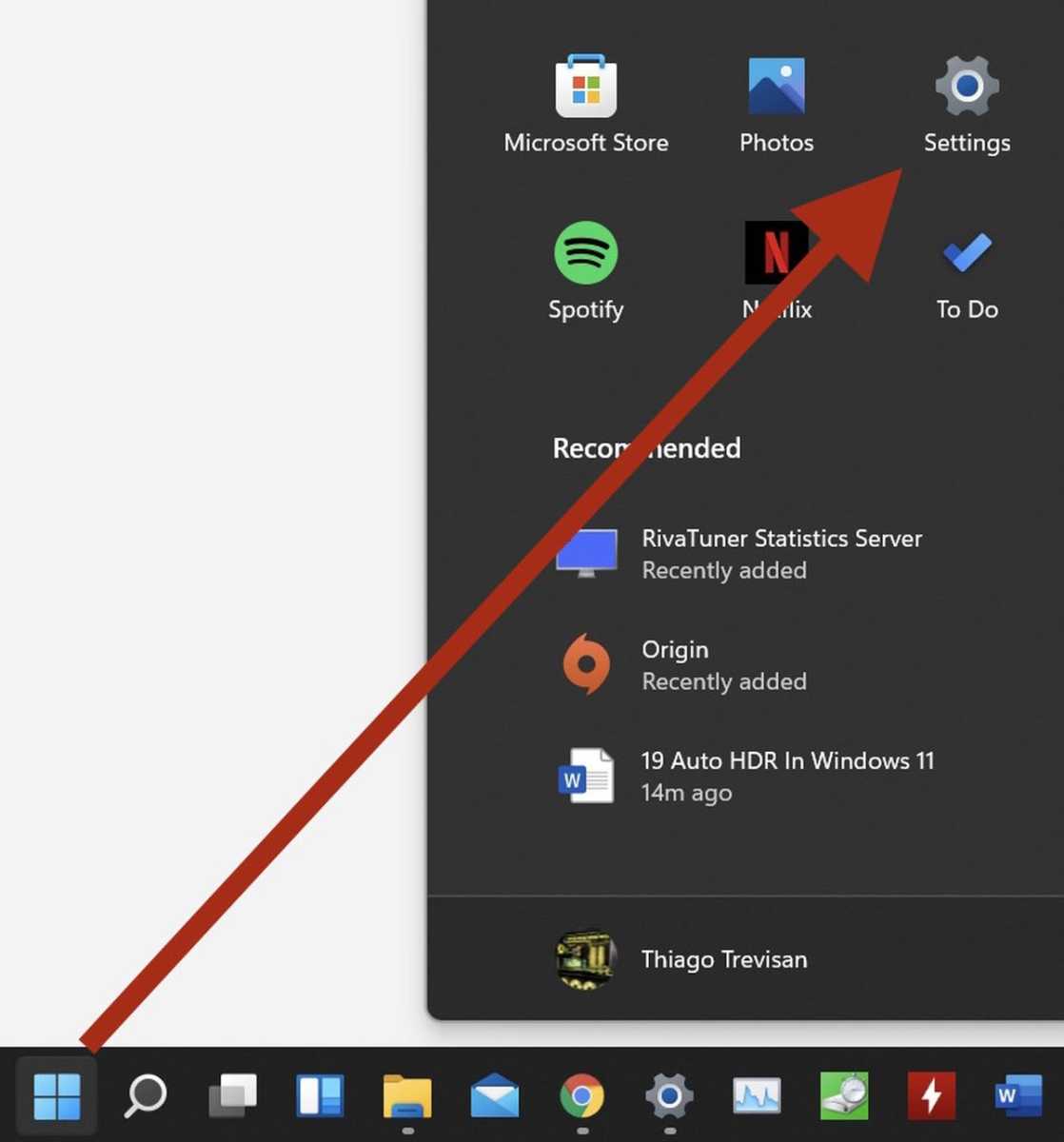
Önce Windows 11'in Başlat Menüsüne tıklayın ve ardından Ayarlar'ı seçin.
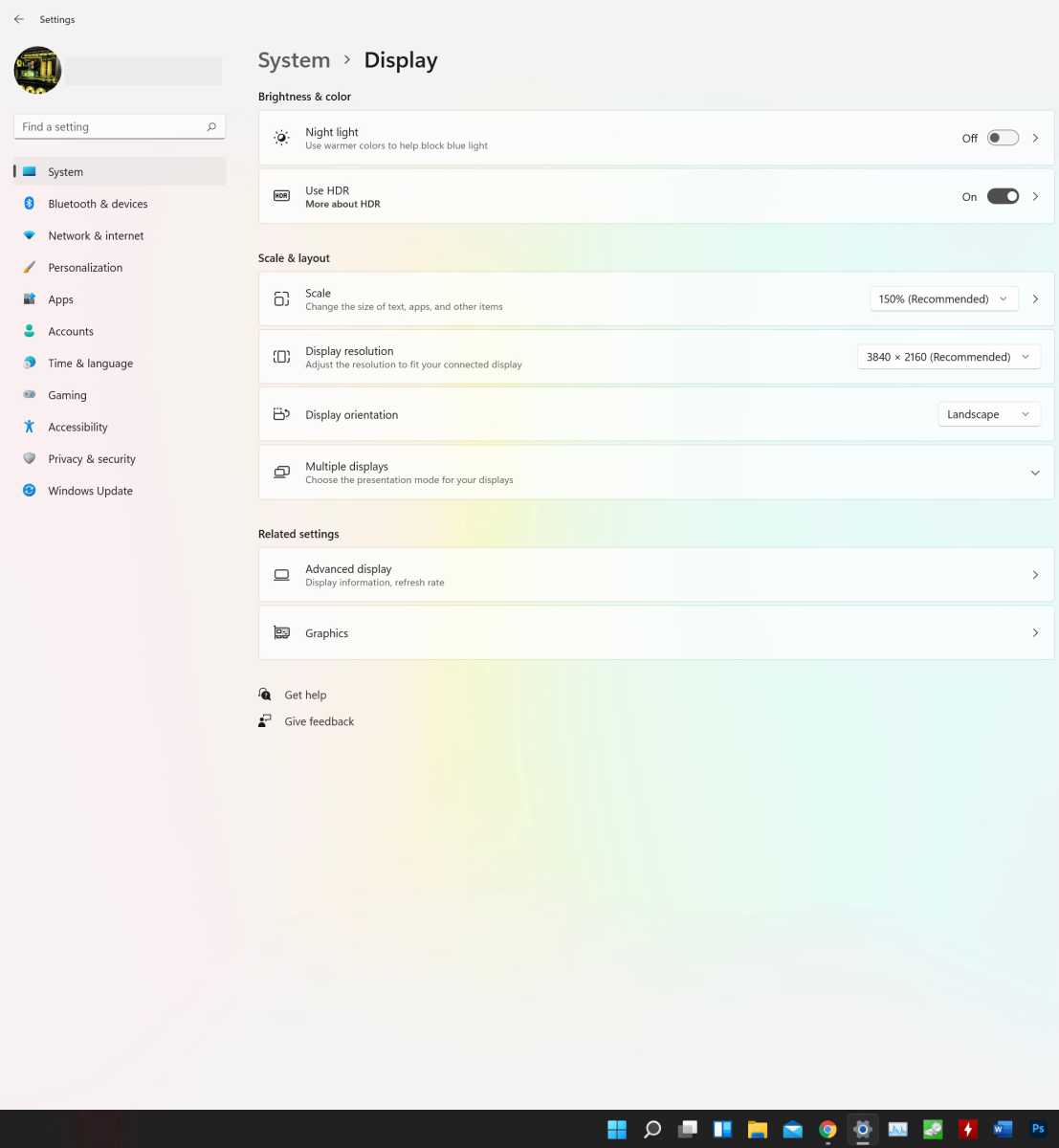
Ardından, Sistem'e ve ardından listenin en üstünde Görüntü'ye tıklayın. Bu sizi parlaklık ve renkler sayfasına götürecektir. Burada, “Açık” olarak değiştirmek için ikinci satırda “HDR Kullan” seçeneğine tıklayın.
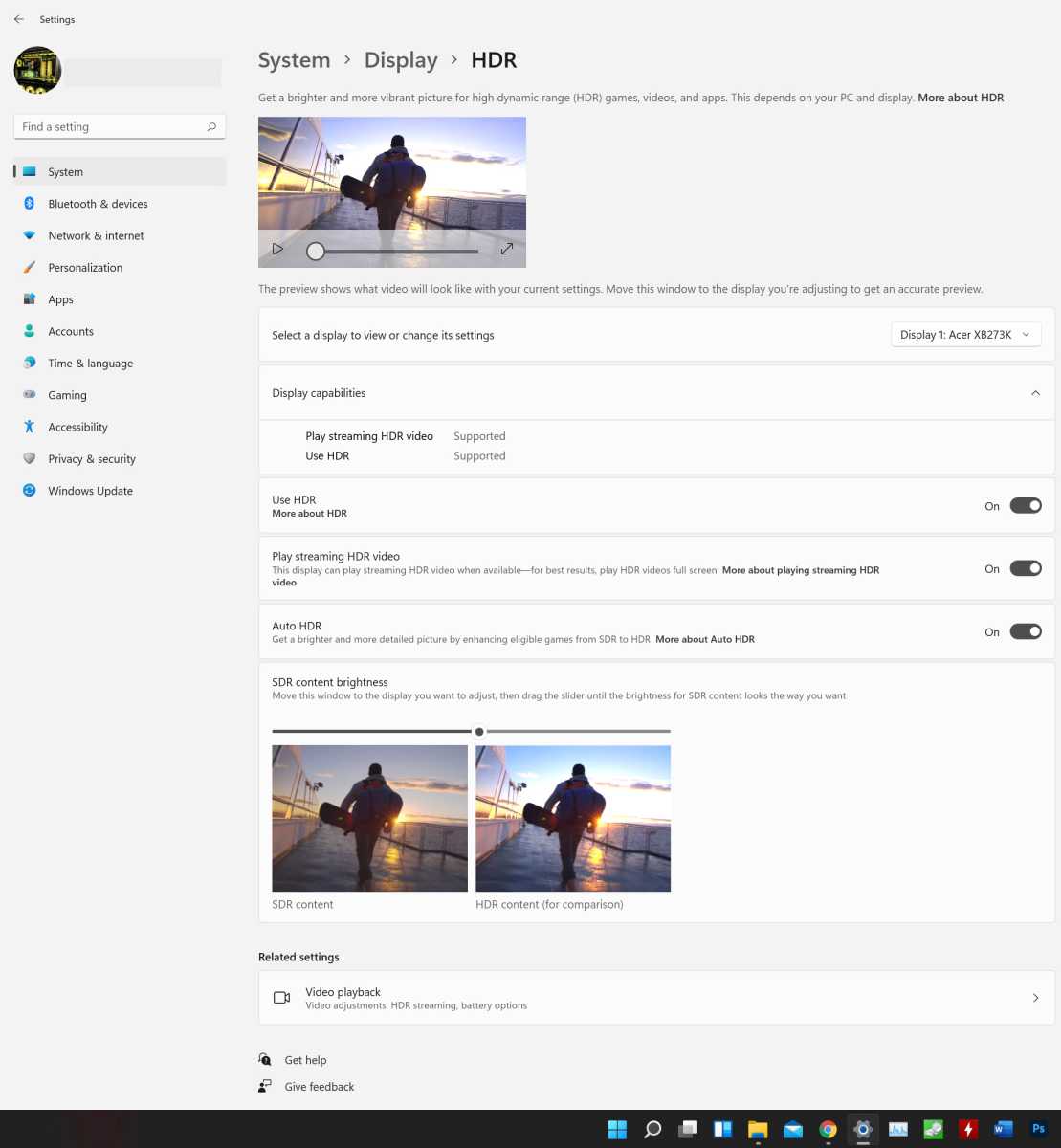
Özel bir HDR ayarları sayfasını açmak için HDR seçeneğine tıklayın. Orada, diğer yüksek dinamik aralık özellikleriyle birlikte Otomatik HDR'de geçiş yapma seçeneğini bulacaksınız. Etkinleştirildiğinde birçok SDR oyununun renkleri HDR monitörünüzde geliştirilecek. Ayrıca bu sayfadaki ekran özellikleri özetinden monitörünüzün HDR'yi destekleyip desteklemediğini de onaylayabilirsiniz. HDR'yi kullanmak istiyorsanız ve bunun SDR oyunlarına otomatik olarak uygulanmasını istemiyorsanız, AutoHDR'yi kapatın, ancak HDR'yi açık bırakın.
Bilmeniz gerekenler
Bunlar, Windows 11'de Otomatik HDR'yi etkinleştirmenin basit adımlarıdır. Doğru şekilde yapılandırıldığında, HDR, oyunları gerçekten hayata geçiren güzel ve sürükleyici bir deneyim sunar. Piyasada ayrıca, bazıları diğerlerinden (çok) daha iyi olan, farklı özellik ve yeteneklere sahip birçok farklı HDR monitör vardır. Son olarak, oyuna bağlı olarak her zaman istenen sonucu alamayabilirsiniz. Bu özellik etkinken oyunlarınızdan biri bozuk görünüyorsa, istediğiniz zaman Otomatik HDR'yi kapatabilir ve normal ayarlarla oynayabilirsiniz. Kendi oyununuzdaki seçenekleri iyi kontrol etmeyi unutmayın; birçok yeni oyun, en iyi performans için geçiş yapmak için HDR ayarlarına sahip olacaktır.
Şimdi oyun oynamaya başlayın ve bu gelişmiş renklerin ve parlaklığın tadını çıkarın!
Yazarın Diğer Yazıları
- Bilgisayar Yanıt Vermiyor mu? Mac'te Uygulamalardan Çıkmaya Nasıl Zorlanır?
- Web'de Anında İlet Bildirimleri Nasıl Devre Dışı Bırakılır?
- Spotify Premium Nasıl İptal Edilir (ve Ücretsiz Bir Hesap Silinir)
- En İyi TV Ekranı Boyutu Nasıl Seçilir?
- Windows 11'de Bluetooth cihazlarını hızlı bir şekilde bağlamanın 3 yolu
 Ramazan Eksik
Ramazan Eksik
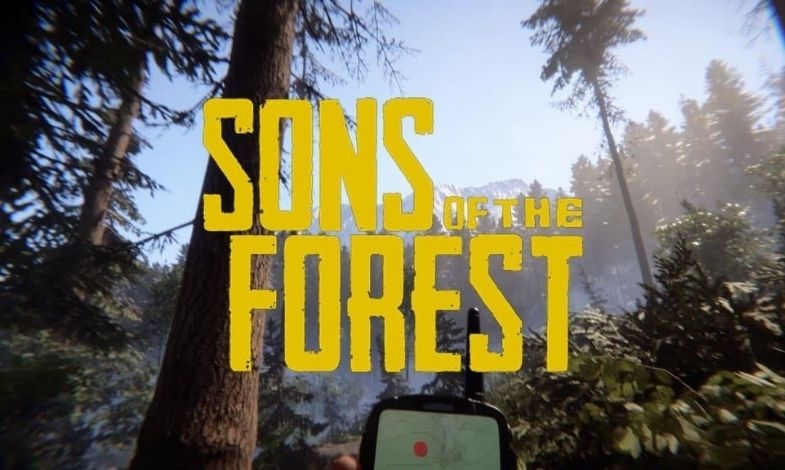

Yorumlar
Bu içerik ile ilgili hiç yorum yazılmamış. İlk yorum yapan sen ol.
Yorum Yazın